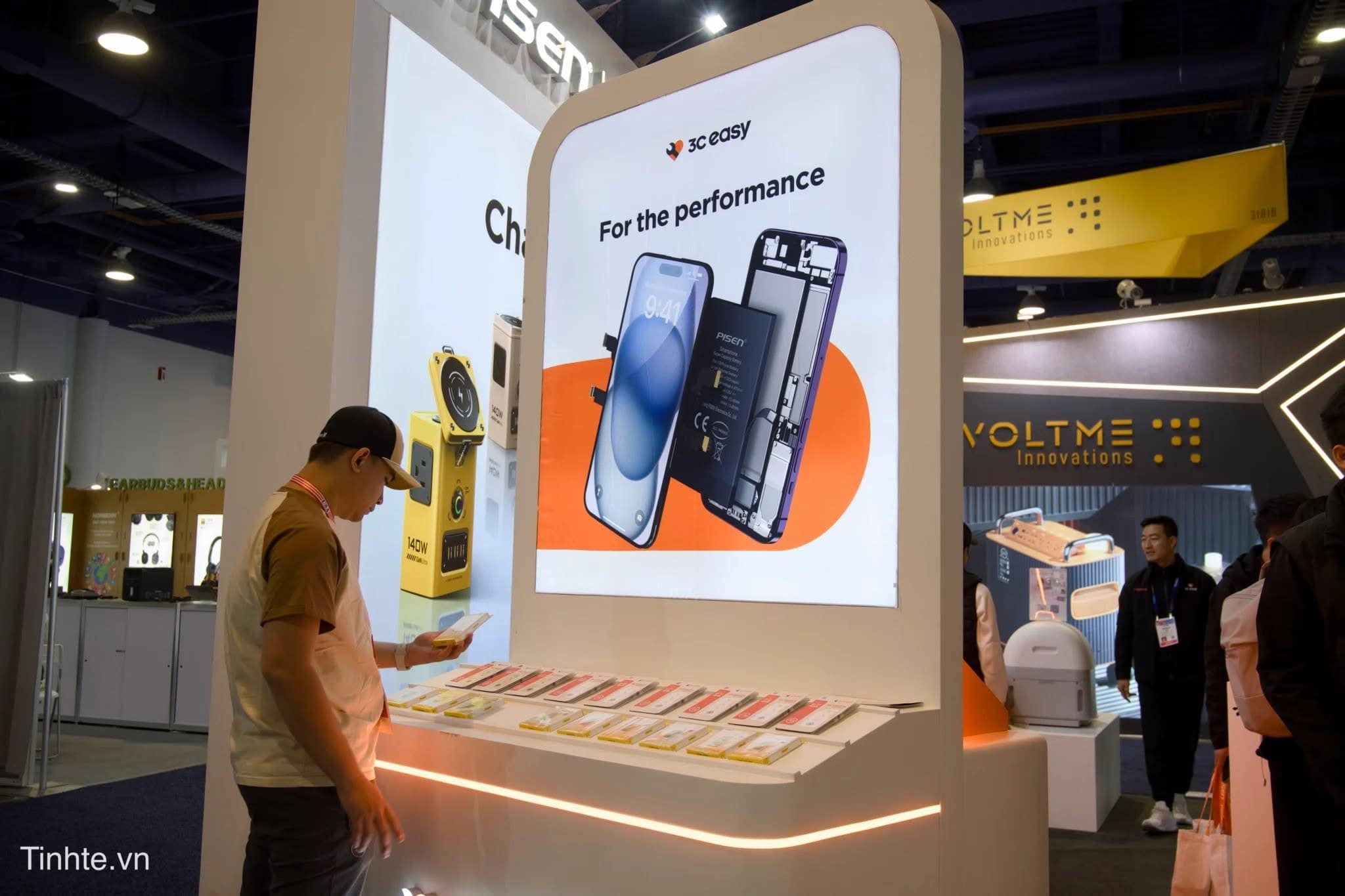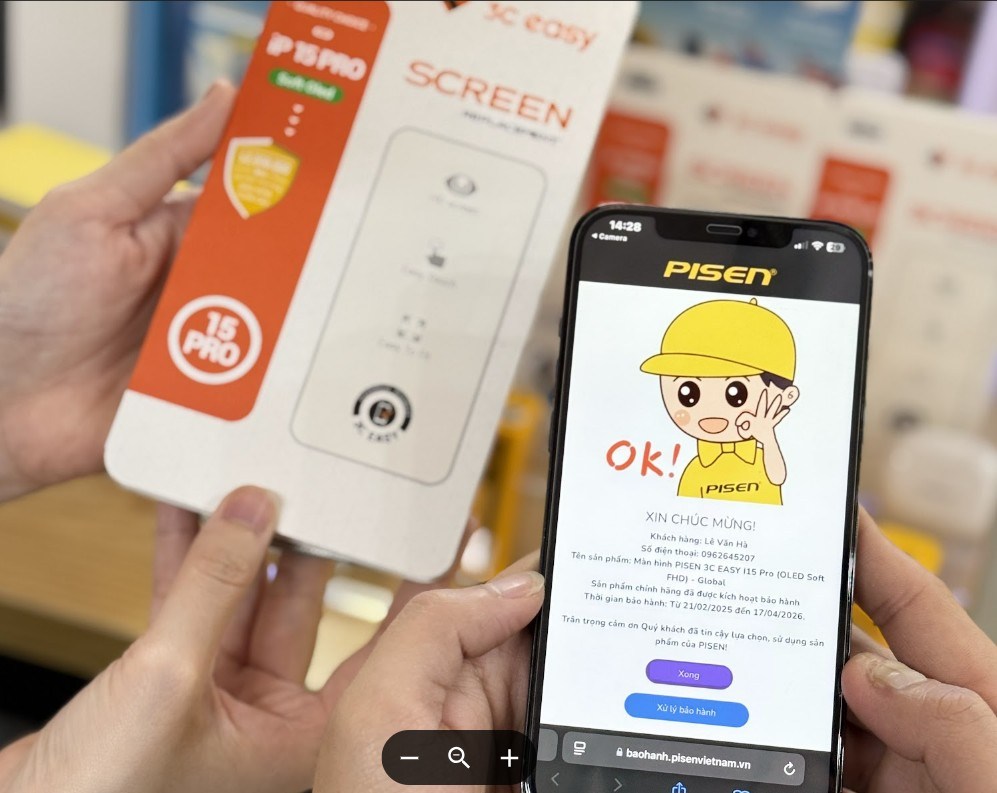- Upgrade firmware update - Nâng cấp firmware
- Connect the square USB female socket of the firmware upgrade tool to the computer ( windows operating system) through a USB cable (usually used for printers );
*Kết nối ổ cắm USB hình vuông của công cụ nâng cấp firmware với máy tính (hệ điều hành windows) thông qua cáp USB (thường dùng cho máy in);
- The first time you connect to the computer, the driver will be installed, and the upgrade tool is driver-free installation; after the driver is installed, the U disk will pop up ;
*Lần đầu kết nối với máy tính, trình điều khiển sẽ được cài đặt và công cụ nâng cấp là cài đặt miễn phí; sau khi trình điều khiển được cài đặt, đĩa U sẽ bật lên
- Copy the upgrade firmware to be updated into the U disk; it should be noted that the copied firmware will be automatically hidden, and the original firmware in the upgrade tool cannot be seen, so if you are not sure about the firmware version in the upgrade tool, it is recommended to copy it again firmware;
*Copy nâng cấp firmware được update vào ổ U, cần lưu ý rằng phần sao chép firmware sẽ tự động ẩn, bản ORG firmware trong công cụ update không thể nhìn thấy , vì vậy nếu bạn ko chắc chắc về phiên bản firmware trong công cụ update, bạn nên sao chép lại firmware.
- After the firmware copy is completed, exit the U disk; the firmware update is completed, the firmware will not be lost after power off;
*Sau khi sao chép hoàn thành, thoát khỏi U disk, cập nhật firmware hoàn thiện, firmware sẽ mất sau khi power off.

2. Firmware upgrade steps – Các bước nâng cấp firmware.
- Power the square USB socket of the firmware upgrade tool with 5V , which can be connected to a computer or a 5V adapter;
*Bật ổ cắm USB vuông của công cụ nâng cấp với nguồn 5V, có thể kết nối với máy tính hoặc adapter 5V.
- Connect the Type-C socket of the firmware upgrade tool to the prototype to be upgraded with a Type-C cable (the prototype to be upgraded may not be powered, and the upgrade tool will provide 5V power to the prototype to be upgraded through the Type-C port );
*Kết nối ổ cắm TypeC của công cụ nâng cấp với sản phầm sẽ được nâng cấp bằng cáp Type-C (sản phẩm được nâng cấp có thể không được bật nguồn, công cụ nâng cấp sẽ cung cấp nguồn 5V cho thiết bị được nâng cấp thông qua Cổng type C);
- Wait for the " Ready " indicator to light up, and the " Ready " indicator to light up indicates that the upgrade environment check is OK ; otherwise, the " Ready " light is off, indicating that there is a connection problem and the firmware cannot be upgraded. Please check the connectivity (whether the upgrade tool has 5V Input, whether the Type-c port function of the prototype to be upgraded is normal);
*Chờ đèn báo "Sẵn sàng" sáng lên, đèn báo "Sẵn sàng" sáng cho biết việc kiểm tra môi trường nâng cấp là OK; nếu đèn báo tắt, cho biết có sự cố kết nối và không thể nâng cấp. Vui lòng kiểm tra kết nối (công cụ nâng cấp có Đầu vào 5V hay không, chức năng cổng Type-c của mẫu thử được nâng cấp có bình thường không);
- Press the Connect button to try to connect:
*Bấm nút Kết nối
- If the " Connect OK " indicator is on, it means that the firmware upgrade tool is successfully connected to the prototype, indicating that the prototype supports the upgrade; if the " Connect OK " indicator is off, or the " Fail " indicator is on, it means that the firmware upgrade tool has failed to connect with the prototype, indicating that the The prototype does not support upgrade; please check to confirm: Does the chip model on the prototype to be upgraded match the firmware model in the upgrade tool? Will the prototype to be upgraded work normally?
*Nếu đèn báo “ Kết nối OK” sáng, nghĩa là công cụ câng cấp firmware kết nối thành công với nguyên mẫu, cho biết nguyên mẫu hỗ trợ nâng cấp. Nếu đèn báo Kết nối ko sáng , hoặc chỉ báo kết nối ko thành công, nghĩa rằng công cụ nâng cấp ko kết nối với nguyên mẫu, cho biết rằng nguyên mẫu không hỗ trợ nâng cấp. Hãy kiểm tra và xác nhận: Chip trên nguyên mẫu có khớp với firmware nâng cấp trên công cụ nâng cấp ? Liệu sản phẩm có đang sử dụng bình thường?
- On the basis of a successful connection (the “ Connect OK ” indicator light is on), press the Update button to start the firmware upgrade. During the firmware upgrade process, the “ Connect OK ” indicator flashes continuously; “ Connect OK ” stops flashing, indicating update completed;
*Trên cơ sở kết nối thành công (đèn báo “Kết nối OK” sáng), nhấn nút Cập nhật để bắt đầu nâng cấp. Trong quá trình nâng cấp, đèn báo “Kết nối OK” nhấp nháy liên tục; “Kết nối OK” ngừng nhấp nháy, cho biết cập nhật đã hoàn tất
- Judge the upgrade result through the " Pass " / " Fail " indicator light: if the " Pass " indicator light is on, it means the firmware upgrade is successful;
*Đánh giá kết quả nâng cấp thông qua đèn báo "Đạt" / "Không đạt": nếu đèn báo "Đạt" sáng nghĩa là nâng cấp firmware thành công
-If the " Fail " indicator is on, it means that the firmware upgrade has failed; please check to confirm: Does the chip model on the prototype to be upgraded match the firmware model in the upgrade tool? Can the prototype to be upgraded work normally?
*Nếu đèn báo "Fail" (Không thành công) sáng, có nghĩa là quá trình nâng cấp firmware không thành công; vui lòng kiểm tra để xác nhận: Chip trên nguyên mẫu được nâng cấp có khớp với firmware trong công cụ nâng cấp không? Nguyên mẫu được nâng cấp có thể hoạt động bình thường không?
- If the firmware upgrade is successful, disconnect the upgrade tool from the Type-C cable of the prototype to be upgraded , and repeat step 2 to upgrade the next prototype; the upgrade tool does not need to be powered off (the square USB port does not need to be unplugged);
*Nếu nâng cấp thành công, hãy ngắt kết nối công cụ nâng cấp khỏi cáp Type-C của mẫu thử nghiệm cần nâng cấp và lặp lại bước 2 để nâng cấp nguyên mẫu tiếp theo; công cụ nâng cấp không cần phải tắt nguồn (cổng USB vuông không cần rút phích cắm);

Tool icon and description
1 ) Square USB female socket, connect to computer, download firmware, and connect to 5V power supply.
*Ổ cắm USB hình vuông, kết nối với máy tính, tải firmware và kết nối với nguồn điện 5V.
2 ) Type-C female seat, receiving upgrade samples
*Vị trí Type C , nhận mẫu nâng cấp
3 ) Status indicator, to detect whether the sample to be upgraded is normally connected
*Đèn báo trạng thái, để phát hiện xem mẫu được nâng cấp có được kết nối bình thường hay không
4 ) Connect button - Nút kết nối
5 ) connection status indicator - Đèn báo tình trạng kết nối
6 ) Upgrade button - Nút nâng cấp
7 ) Upgrade OK indication. - Đèn báo kết nối OK
8 ) Upgrade failure indication - Đèn báo kết nối ko thành công.
9 ) Mode selection - Lựa chọn chế độ.
.jpg)